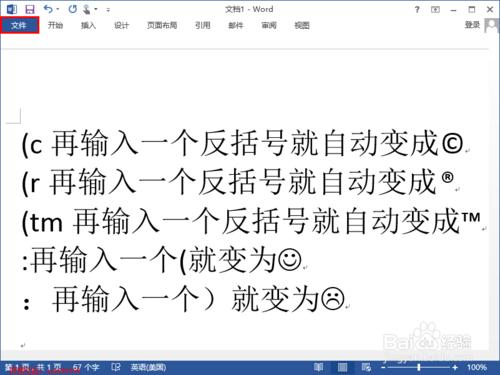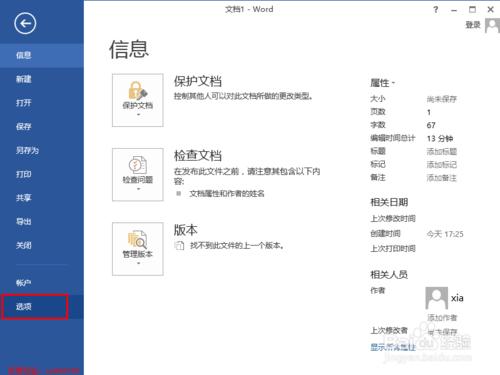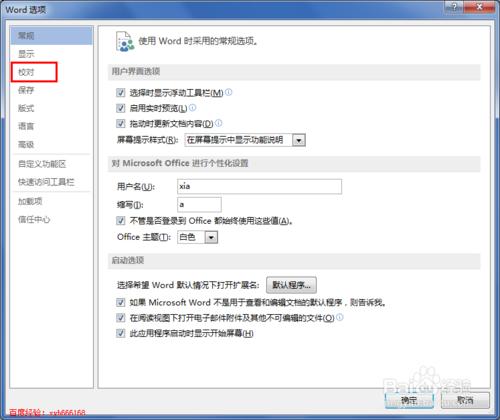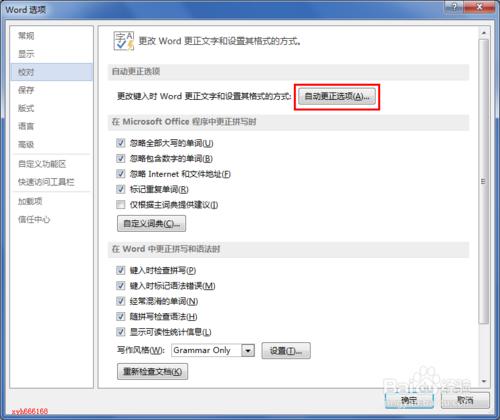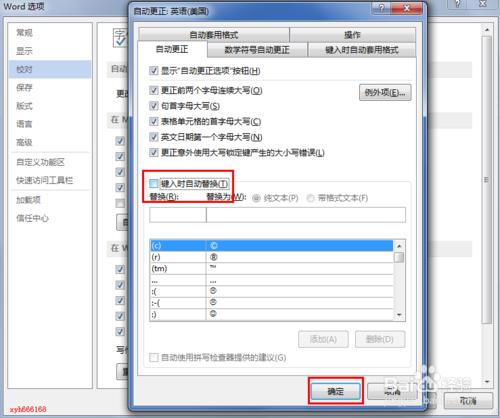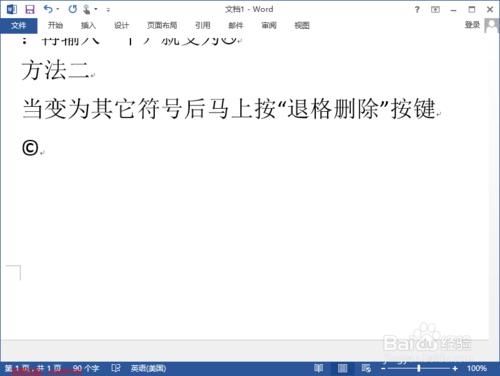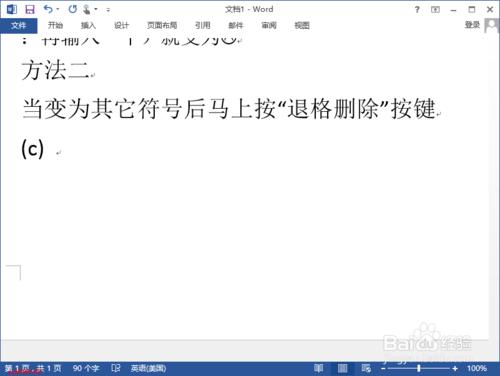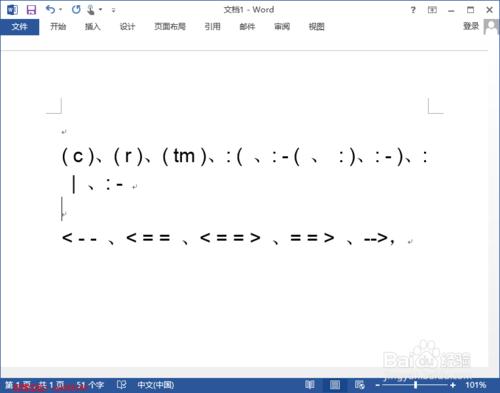在word中輸入下面的這些符號或者符號組合,會自動變為另外一種特殊的符號 (c)、(r)、(tm)、:( 、:-( 、 :)、:-)、: 、:- 、<-- 、<== 、<==> 、==> 、-->,但是有的時候我是要輸入這些符號的組合的,不要它自動變成另外一個符號,下面小編就來詳細說明該怎麼操作
方法一
小編在word文檔中對一些符號字母組合的變體形式做了一些說明,其它沒有說明的,有興趣的朋友們可以自己去嘗試,在簡介中小編列出的符號字母組合都會變成一種特殊的符號
點擊菜單欄中的“開始”,打開word設置頁面,如下圖所示,然後在左邊設置列表中選擇“選項”
點擊“選項”後就打開“word選項”, 在打開的“word選項”中默認為常規頁面,點擊左邊菜單列表中的“校對”,打開校對頁面
在打開的校對頁面中,點擊自動更正選項下面的“自動更正選項”按鈕
在打開的“自動更改”設置對話框中,左下方紅色和藍色方框標註的就是起作用的設置項,現在我們要做的就是取消這些設置
去掉“鍵入時自動替換”的勾選,然後點擊右下方的“確定”按鈕,至此設置完成,以後我們再輸入這些符號組合時,就不會變成別的符號了
方法二
這裡我們來介紹另外一種方法,這種方法比較簡單,就是當我們輸入的符號字母組合變成其它符號時,馬上按鍵盤上的“退格刪除”按鈕
這裡就以(C)為例來說,讓輸入(C)就會自動變成註冊商標的c,但是我們馬上按鍵盤的退格刪除按鍵時,就又變成(C)了
方法三
當我們輸入這些符號字母組合時 (c)、(r)、(tm)、:( 、:-( 、 :)、:-)、: 、:- 、<-- 、<== 、<==> 、==> 、-->,在中間添加一個或者多個空格,也可以避免自動變成別的符號